Якщо ти такий, як я, ти любиш Удар а з причин звички чи примхи вам не хочеться користуватися zsh y ой мій зш щоб надати більше розширень своєму терміналу. Що ж, у добрий час цей посібник покаже вам, як налаштувати поетапно powerline-shell-master і надати йому гарного вигляду підказка з вас оболонка bash. Коротше кажучи, цей посібник зробить вас майстром Оперативне налаштування Bash
Що таке баш?
Bash (знову оболонка Bourne) - це комп'ютерна програма, функція якої полягає в інтерпретації команд, і консольна мова програмування. Він базується на оболонці Unix і відповідає POSIX.
Що таке оперативне повідомлення?
Символ або набір символів, що відображаються в командному рядку, називається підказкою, щоб вказати, що він чекає команд. Це може варіюватися в залежності від оболонки і зазвичай налаштовується.
Завантаження Powerline-Shell-Master
Powerline-Shell-Master - це безкоштовний проект, який можна знайти в https://github.com/banga/powerline-shell
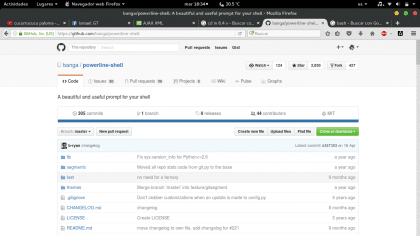
Ми йдемо цим маршрутом і завантажуємо його як у форматі zip.
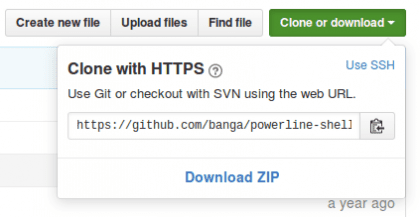
Ми також можемо зробити це з консолі за допомогою наступної команди:
git clone https://github.com/banga/powerline-shell.git
Налаштування PowerLine-Shell-Master
Після завантаження проекту ми розпаковуємо його:
$ cd / Завантаження $ unzip powerline-shell-master.zip $ cd powerline-shell-master
Ми редагуємо файл конфігурації config.py.dist щоб завантажити основну тему
$ nano config.py.dist
В останньому рядку файлу змініть рядок THEME = 'default' на
ТЕМА = 'основна'
Вийдіть і збережіть зміни

Ми виконуємо install.py Щоб завантажити нові зміни конфігурації:
$ python install.py
Він повинен повернути наступний результат:
Створено особистий файл config.py для ваших налаштувань powerline-shell.py успішно збережений
Якщо виконання було успішним, ми помітимо ще три файли:
config.pyc, config.py та powerline-shell.py

Тепер нам залишається лише знайти папку туди, куди вона повинна йти або повинна бути для зручності та порядку, ми переміщуємо папку до / home / user, перейменовуючи її як .power-line-shell-master, пункт перед назвою полягає в тому, щоб приховати її .
Якщо ми все ще знаходимося в каталозі, ми повертаємося назад: $ cd .. $ mv powerline-shell-master $ HOME / .powerline-shell-master

Налаштування Bash Prompt
Налаштувати підказку bash досить просто, оскільки в посібнику з оболонки Powerline є відповідна конфігурація bash, однак вона дещо обмежена, тому я залишу вам конфігурацію .bashrc, щоб просто вставити її у свій файл. Bashrc як є, замінюючи попередню конфігурацію.
Якщо ми все ще перебуваємо на шляху завантаження, ми переходимо до особистої папки
$ cd ~
Ми робимо резервну копію нашого файлу .bashrc
$ cp .bashrc .bashrc_old
Ми відкриваємо файл .bashrc за допомогою текстового редактора, щоб редагувати його
$ нано .bashrc
Після відкриття ми видаляємо його вміст і замінюємо таким:
# ~ / .bashrc: виконується башем (1) для не вхідних оболонок.
# див. / usr / share / doc / bash / examples / startup-files (у пакунку bash-doc) # для прикладів # Якщо інтерактивна робота не виконується, нічого не робіть $ - in * i *) ;; *) повернення ;; esac # не розміщуйте в історії повторювані рядки або рядки, що починаються з пробілу.
# Див. Bash (1) для отримання додаткових опцій HISTCONTROL = ignoreboth # додати до файлу історії, не перезаписувати його shopt -s histappend # про встановлення довжини історії див. HISTSIZE і HISTFILESIZE в bash (1) HISTSIZE = 1000 HISTFILESIZE = 2000 # перевірка розмір вікна після кожної команди та, якщо потрібно, # оновіть значення РЯДКИ та СТОЛЬБИ.
shopt -s checkwinsize # Якщо встановлено, шаблон "**", що використовується в контексті розширення імені шляху, буде # збігатися з усіма файлами та нулем або більше каталогів та підкаталогів.
#shopt -s globstar # зробіть менш привітнішими для нетекстових файлів введення, див. lesspipe (1) [-x / usr / bin / lesspipe] && eval "$ (SHELL = / bin / sh lesspipe)" # встановити ідентифікацію змінної chroot, в якому ви працюєте (використовується в підказці нижче), якщо [-z "$ {debian_chroot: -}"] && [-r / etc / debian_chroot]; тоді debian_chroot = $ (cat / etc / debian_chroot) fi # встановити вигадливий підказку (не кольорову, якщо ми не знаємо, що хочемо "кольорову) регістр" $ TERM "у xterm-color | * -256color) color_prompt = yes ;; esac # uncomment для кольорового підказки, якщо термінал має можливість; за замовчуванням вимкнено #, щоб не відволікати увагу користувача: фокус у вікні терміналу # повинен бути на виведенні команд, а не на підказці # force_color_prompt = так, якщо [-n "$ force_color_prompt"]; тоді якщо [-x / usr / bin / tput] && tput setaf 1> & / dev / null; тоді # У нас є підтримка кольорів; припустимо, що він відповідає стандарту Ecma-48 # (ISO / IEC-6429). (Відсутність такої підтримки трапляється вкрай рідко, і такий # випадок, як правило, підтримує setf, а не setaf.) Color_prompt = yes else color_prompt = fi fi #config basic prompt #if ["$ color_prompt" = yes]; тоді # PS1 = '$ {debian_chroot: + ($ debian_chroot)} \ [\ 033 [01; 32m \] \ u @ \ h \ [\ 033 [00m \]: \ [\ 033 [01; 34m \] \ w \ [\ 033 [00m \] \ $ '#else # PS1 =' $ {debian_chroot: + ($ debian_chroot)} \ u @ \ h: \ w \ $ '#fi #unset color_prompt force_color_prompt # Якщо це xterm встановити заголовок на користувача @ host: dir #case "$ TERM" у # xterm * | rxvt *) # PS1 = "\ [\ e] 0; $ {debian_chroot: + ($ debian_chroot)} \ u @ \ h : \ w \ a \] $ PS1 "# ;; # *) # ;; #esac # увімкнути підтримку кольорів ls, а також додати зручні псевдоніми, якщо [-x / usr / bin / dircolors]; потім перевірити -r ~ / .dircolors && eval "$ (dircolors -b ~ / .dircolors)" || eval "$ (dircolors -b)" псевдонім ls = 'ls --color = auto' # псевдонім dir = 'dir --color = auto' # alias vdir = 'vdir --color = auto' псевдонім grep = 'grep - -color = auto 'псевдонім fgrep =' fgrep --color = auto 'псевдонім egrep =' egrep --color = auto 'fi # кольорові попередження та помилки GCC #export GCC_COLORS =' помилка = 01; 31: попередження = 01; 35 : note = 01; 36: caret = 01; 32: locus = 01: quote = 01 '# ще кілька псевдонімів ls ll =' ls -alF 'псевдонім la =' ls -A 'псевдонім l =' ls -CF ' ## Псевдонім оновити операційну систему псевдонім system-update = "sudo apt-get update && sudo apt-get upgrade" # Додайте псевдонім "попередження" для тривалих команд. Використовуйте так: # спати 10; псевдонім оповіщення alert = 'notify-send --urgency = low -i "$ ([$? = 0] && echo terminal || ехо-помилка) "" $ (історія | tail -n1 | sed -e '\' 's / ^ \ s * [0-9] \ + \ s * //; s / [; & |] \ s * попередження $ // '\' ') "' # Визначення псевдонімів.
# Ви можете поставити всі свої доповнення в окремий файл на зразок # ~ / .bash_aliases, замість того, щоб додавати їх сюди безпосередньо.
# Див. / Usr / share / doc / bash-doc / examples в пакеті bash-doc.
якщо [-f ~ / .bash_aliases]; тоді. ~ / .bash_aliases fi #grep команда активація кольору GREP_OPTIONS = - color # увімкнути програмовані функції завершення (вам не потрібно вмикати # this, якщо це вже ввімкнено в /etc/bash.bashrc та / etc / profile # sources / etc / bash.bashrc).
якщо! shopt -oq posix; тоді якщо [-f / usr / share / bash-complete / bash_completion]; тоді. / usr / share / bash-complete / bash_completion elif [-f / etc / bash_completion]; тоді. / etc / bash_completion fi fi # Конфігурація powerline-shell-master function _update_ps1 () {PS1 = "$ ($ HOME / .powerline-shell-master / powerline-shell.py $?
У кінці конфігурації, якщо ви відкриєте термінал, він відображатиметься наступним чином.
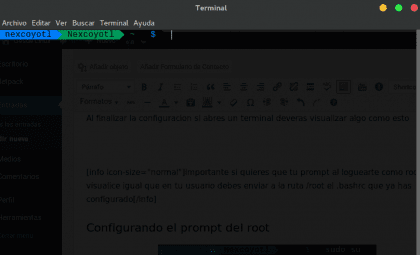
Встановлення кореневого підказки

Якщо ви прочитали попередження і набрали значення, давайте продовжимо і налаштуємо кореневий запит, це не займе багато часу, це просто копіювання файлу .bashrc попередньо відредагований і надішліть його на маршрут / корінь.
На шляху до нашої особистої папки $ sudo cp -f .bashrc /root/.bashrc [sudo] пароль для (користувача): Після цього ми перевіряємо, що файл /root/.bashrc має однакову конфігурацію $ sudo cat /root/.bashrc

Дякуємо за перегляд цього підручника, і якщо ви один з тих, хто вчасно застосував його на практиці, я радий, що це так, адже цей посібник чи підручник створено з метою бути корисним. Я знаю, що для багатьох це не таке суперечливе питання, але часом буває нудно працювати з непривабливим терміналом, він, справа смаку.
Здрастуйте!!
Мені дуже сподобався ваш пост, я протестував його в новому Mint 18.1 і при копанні результат не був однаковим ...
Здається, у мене немає відповідних системних шрифтів, щоб правильно відображати підказку зі стрілками, оскільки кольори відображаються правильно.
Я не знаю, чи трапляється з кимось іншим, але я хотів би знати, чи є рішення, або сторінка завантаження з потрібних джерел, щоб вона добре відображалася.
Спасибі!
Привіт друже, дякую за коментар, якщо справді я забув згадати, що для покращення зовнішнього вигляду потрібні відповідні джерела. Ці шрифти є шрифтами Powerline, і ви можете знайти їх у https://github.com/powerline/fonts
Мені довелося змінити параметри терміналу, опцію 'Кодування' на 'UTF-8 Unicode' і теж вирішено.
Якщо насправді я також працюю з кодуванням 'utf-8 unicode', дякую за коментар 😀
Ом, це не тільки добре виглядає, якщо це не полегшує читання, хороший Туто.
Привіт, дуже хороший пост, дякую, хоча зі мною траплялося, що всі кольори / сегменти панелі виглядали сірим, і підказка цього типу xxxxxx ~ $ що мені потрібно зробити, щоб це виправити? Щиро дякую, чудовий внесок, вітаю
Я спробував, і консоль спрацювала, але я закінчився з підказкою, слава богу, це не було нічого серйозного, і я міг її відремонтувати.